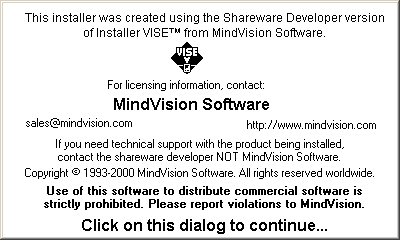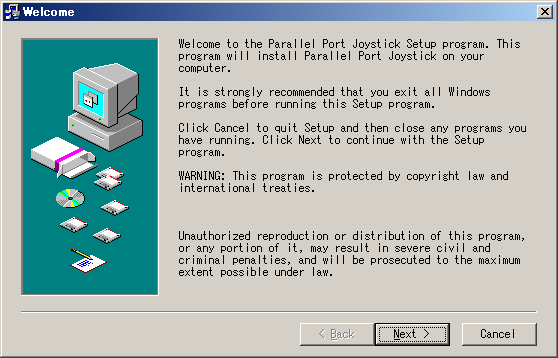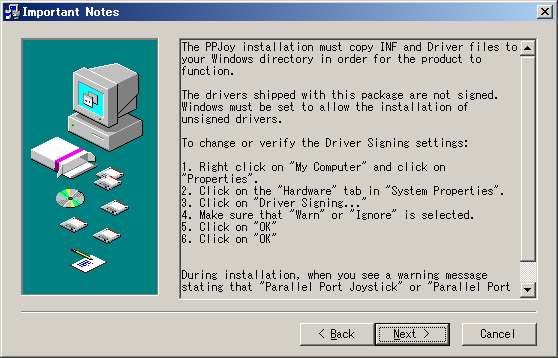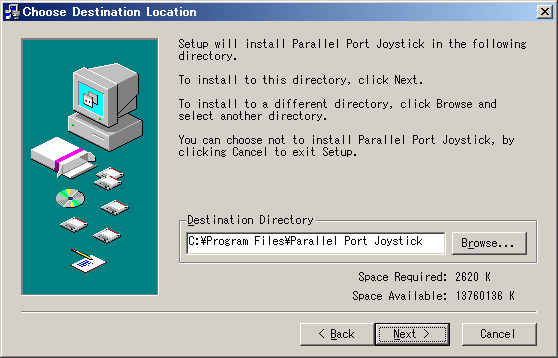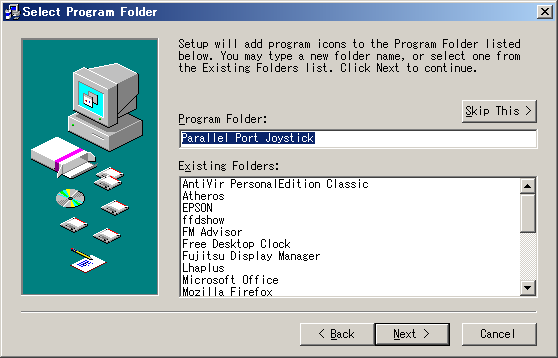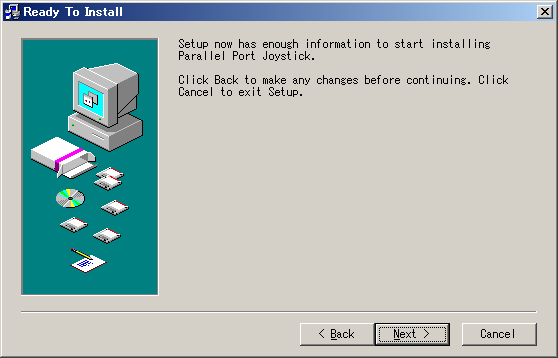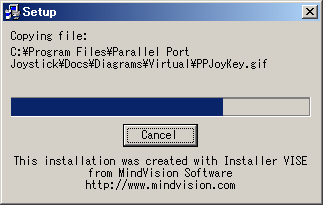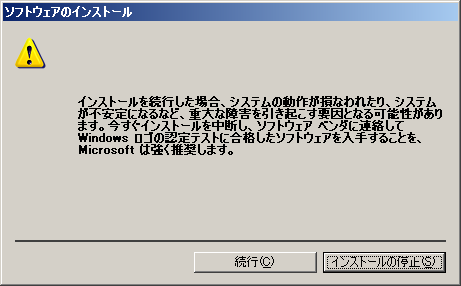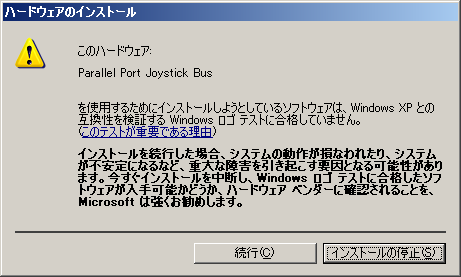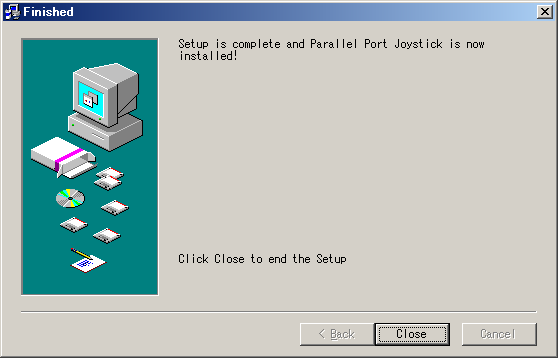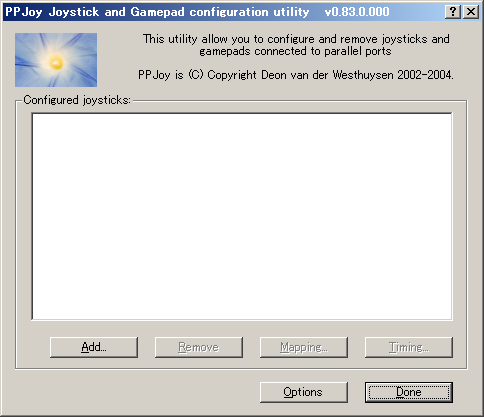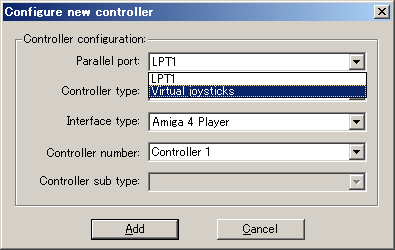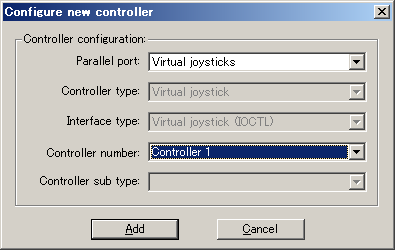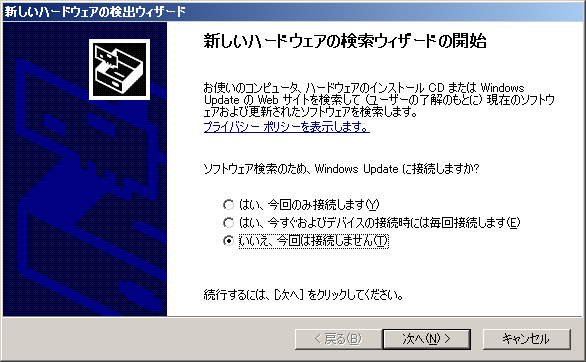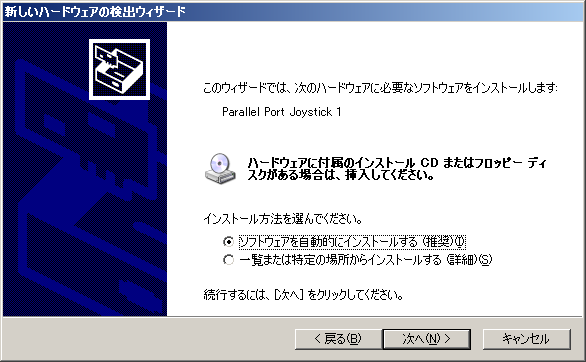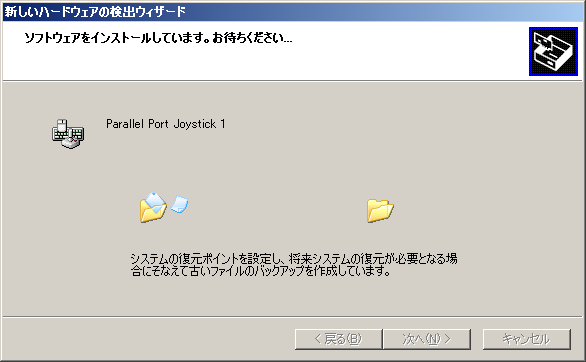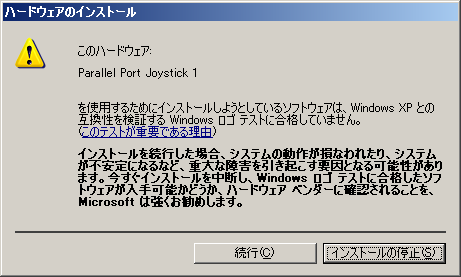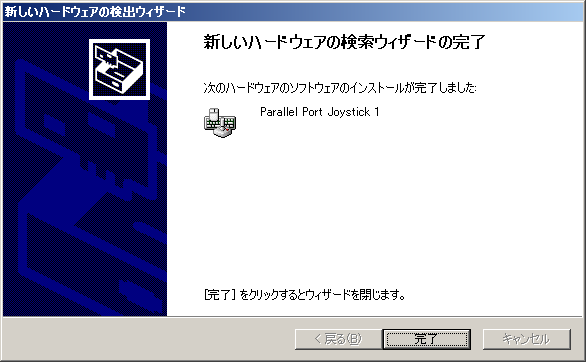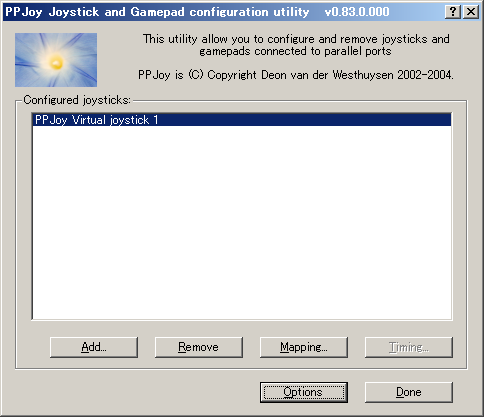PPJoyついて
- PPJoyは現在アラド戦記では使用できません。
(一応使えなくもありませんが、詳しくは記述しません。ゲームパッドスレの過去スレ&過去レスをご覧ください。)
- この項目では、PPJoyがどのようなソフトか、そして導入と仮想ジョイスティック追加の仕方までを記述します。
- アラド戦記内での連射設定はPPJoy+JTKの項目をご覧ください。
- このソフトはインストールしたり、ジョイスティックを追加する際に、しつこいくらい警告が出ます。
インストールしても特に問題は無いようですが、不安な方はインストールをお控えください。
解説
- PPJoyはWindows2000以降に対応するジョイスティックデバイスドライバーです。サポートはWindows98及びMeに限られます。
- 簡単に言うと、このソフトはWindowsに仮想ジョイスティックを認識させるソフトです。
- 日本語化されていないので、インストールから使用まで全て英語です。
- このソフトは多少ながらもPCをクラッシュさせたり、ブルースクリーンのリスクがあります。自己責任でお使いください。
- 使用可能なボタンは1~16、更に左右スティックにキーを割り振れます。
※16ボタン+4(方向)*2(スティック)を持つので、最大24つのキー入力をJTKで変換可能。
※POV 及び Slider には割り振れません。
- スティック部分・対応早見表 ※誤りがありましたらご指摘をお願いします。
JoyToKey = PPJoy
-----------------------------
AxisY(<0) = Up
AxisY(>0) = Down
AxisX(<0) = Left
AxisX(>0) = Right
Axis3(<0) = Z Axis -
Axis3(>0) = Z Axis +
Axis6(<0) = Z Roatation -
Axis6(>0) = Z Roatation +
ダウンロード
PPJoy(英語)
http://www.geocities.com/deonvdw/PPJoy.htm (リンク切れ)
左側フレームのPPJoyDownloadよりダウンロードしてください。
自動でダウンロードされない場合は画面ど真ん中の緑色のボタンをクリックしてください。
残念ながら公式HPはリンク切れです。
ダウンロードページは自分で探してください。
インストールの仕方
- ダウンロードしたPPJoySetup.zipを解凍する。
- 解凍してできたPPJoySetupフォルダ内のSetup.exeを実行する。
- 下記のダイアログが表示されるので、ダイアログをクリックする。
- 次からは基本的に変更するところが無ければNextを押し続けて構いません。
- インストールが始まります。
- インストールがある程度進むと、このように警告が出ますが「続行」をクリックしてください。
- 警告に負けじと続行すると晴れてインストールが完了します。おめでとう。
仮想ジョイスティックの追加方法
- もし上記のままインストールしたなら、スタート>プログラム>Parallel Port Joystick>Configure Joystickを実行します。
- 下記のようなウィンドウが表示されるので、「Add」をクリック。
- 新しく仮想ジョイスティックを追加するウィンドウが表示される。「Parallel Port」の項目を「Virtual joysticks」に変更する。
- 「Controller type」及び「Interface type」が変更不能になる。「Controller number」は特に変更しなくてもいい。「俺は1コンより2コンのほうが勝てる!!」という主義の人だけ変更すればよい。
- これで「Add」をクリックしてしばらくすると「新しいハードウェアの検出ウィザード」が始まるので、「いいえ、今回は接続しません」の項目にチェックを入れて「次へ」をクリック。
もし間違えてウィザードを消してしまった場合は、コントロールパネル>新しいハードウェアのインストールを行ってください。 - 「ソフトウェアを自動的にインストールする(推奨)」にチェックを入れて「次へ」をクリック。
- ソフトウェアのインストールが始まる。
- またもしつこく警告される。こちらも負けじと「続行」をクリック。
- 仮想ジョイスティックが追加される。おめでとう。「完了」をクリック。
- 先ほどのウィンドウにも仮想ジョイスティックが追加されている。「Done」を押して終了する。
- これで仮想ジョイスティックの追加は終了。
上級設定「PPJoyの設定を保存した.iniファイルを起動時に読み込む」
毎回のようにPP JoyKey起動してButton1にXを設定するのめんどくせぇヽ(`Д´)ノって人向けです。
レンジャーのMHSの連射設定等を行っていると余計面倒だと思われるのでこの方法は便利です。
前提
①PPJoyは「C:\Program Files\Parallel Port Joystick」にインストールしている。
②PPJoyの設定を保存した.iniファイルを「save.ini」として上記のフォルダに保存している。
方法
- 「PP JoyKey」へのショートカットのプロパティを表示する。
- プロパティに表示されているリンク先を
"C:\Program Files\Parallel Port Joystick\PPJoyKey.exe"
から下記へ変更する
"C:\Program Files\Parallel Port Joystick\PPJoyKey.exe" .\save.ini
作業フォルダは
"C:\Program Files\Parallel Port Joystick"に変更する。
これで「PP JoyKey」を起動するたびにsave.iniが自動的に読み込まれます。